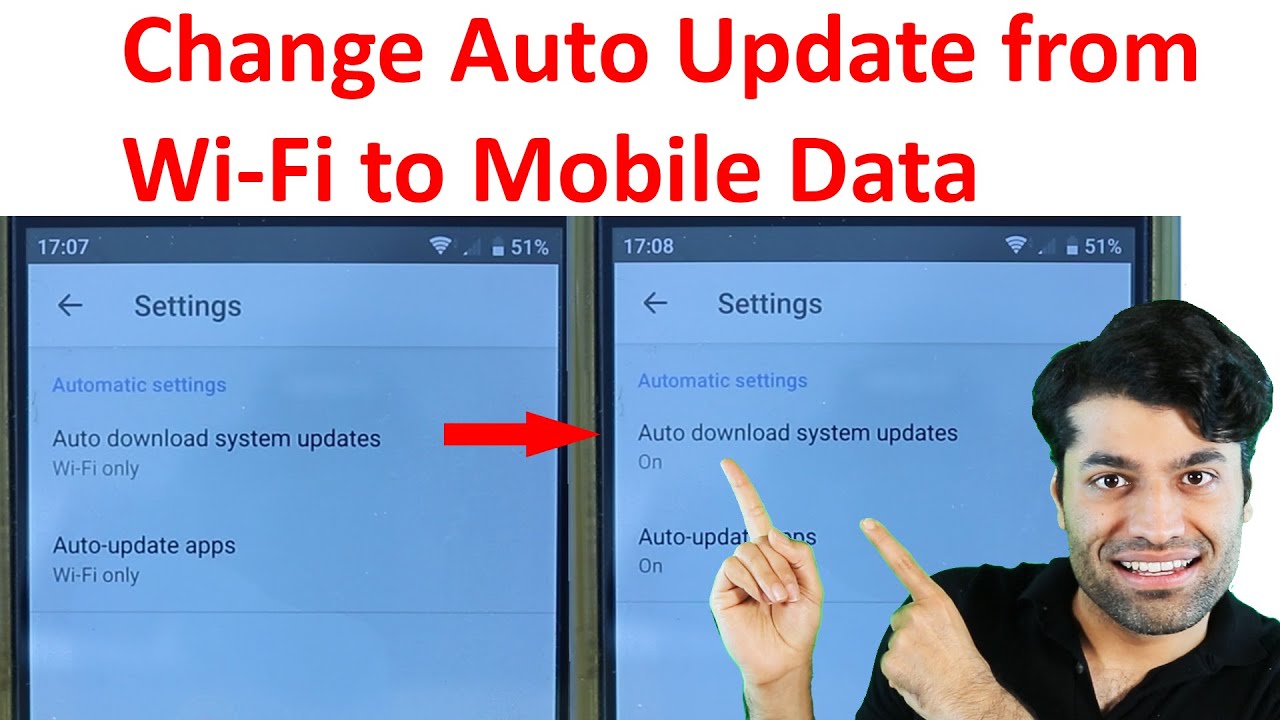Table of contents
有没有可能在没有WiFi的情况下更新你的智能手机软件?
答案是肯定的。 你需要稍微调整一下手机中的设置,你就可以通过使用数据计划而不是WiFi来更新你的智能手机软件。
改变设置的方法可能会有所不同,这取决于你是使用安卓系统还是iOS系统。
幸运的是,我们将向你展示如何在安卓和iOS上将系统更新从WiFi改为移动数据。 整个过程相当简单,按照我们的指南,你将能够在短时间内更新你的软件。
不再浪费任何时间,让我们直接进入。
如何将系统更新从WiFi改为移动数据
现在有几种方法,让我们仔细看看每一种方法。 你会发现下面是安卓和iOS的指南,你可以根据你拥有的设备来遵循。
安卓
在我们进入用移动数据更新系统之前,首先了解一下系统更新在WiFi上的工作方式可能会有帮助。
带WiFi的软件更新
默认情况下,你的手机被设置为通过WiFi执行软件更新。 你可以通过以下步骤检查:
- 首先进入手机上的 "设置"。
- 你需要滚动,直到找到 "关于设备",点击它,然后点击 "软件更新"。 如果你的设备比较新,你会在主设置界面找到 "软件更新 "选项。
- 一旦 "软件更新 "选项卡打开,你会看到 "自动下载更新 "的选项。 如果切换已经打开,这意味着你的所有更新都是自动的。 此外,它们将被设置为通过你的WiFi网络执行。
使用移动数据的软件更新
人们并不是在所有情况下都能获得WiFi。
See_also: 关于最优WiFi的一切也许你正在为工作而旅行,并一直依赖你的数据计划。 或者你的WiFi服务提供商出现故障,迫使你切换到数据。
无论你是什么情况,你都可以按照这些步骤从WiFi切换到移动数据进行软件更新。 这个过程与前面提到的过程几乎相同:
- 像以前一样,首先前往 "设置"。
- 接下来,滚动直到你找到 "关于设备 "或 "软件更新"。
- 然而,这一次,你将不得不关闭 "自动下载更新 "的拨动,而不是留下这个拨动。
这应该允许你通过移动数据下载系统更新。 如果你的WiFi连接很弱,我们建议在进行系统更新之前关闭你手机中的WiFi。
如果你不知道如何关闭WiFi,请遵循以下步骤:
- 首先进入手机上的 "设置"。
- 接下来,你需要进入 "连接"。
- 你会看到 "WiFi "旁边有一个拨动开关。 关闭拨动开关。
- 另外,你可以通过你的下拉通知面板关闭你的WiFi。
- 调低你手机上的通知面板。
- 按下WiFi信号,直到WiFi标签打开。 然后,关闭WiFi旁边的切换键。
用移动数据更新应用程序
也许你想更新一个特定的应用程序,而不是你的手机软件。 那么,有一种方法,你可以把这些更新也切换到移动数据。
如果你已经从Play Store下载了应用程序,你可以遵循我们的指导方针。
但在我们进入更新过程之前,你需要确保你已经登录了你的谷歌账户。 如果你已经登录了,可以随意跳过接下来的步骤。
- 如果你以前没有登录过,一旦你打开应用程序,就会出现一个提示,要求你通过你的谷歌账户登录。
- 很简单,添加你的谷歌账户细节,你就可以开始了。
如果这种方法不奏效,你需要做的是以下几点:
- 首先,进入 "设置"。
- 滚动直到你找到 "云和账户"。
- 然后打开 "账户"。
- 点击 "添加账户 "选项。
- 选择 "谷歌 "并添加你的账户信息。 你可能需要进一步验证你的账户。
现在你已经登录了Play Store,下面是你接下来需要做的事情:
- 首先打开 "Play Store "应用程序。
- 接下来,点击屏幕右上方的个人资料图标。
- 接下来你需要点击 "设置"。
- 选择 "网络偏好"。
- 将 "应用程序下载偏好 "的设置改为 "通过任何网络"。
- 此外,将 "自动更新应用程序 "设置改为 "通过任何网络"。
另外,你也可以选择 "每次都问我 "的最后两个指令。 这个选项很方便,因为你可以根据你是否可以访问WiFi或数据来决定。 然而,我们承认,不断弹出的提示有时会让人有点烦。
用移动数据手动更新应用程序
一旦你按照上面的指示改变了设置。 你也可以尝试手动更新你的应用程序。 下面是方法:
- 进入 "Play商店"。
- 点击屏幕右上方的个人资料图标。
- 然后选择 "管理应用程序和设备"。
- 转到 "管理 "标签。
- 你可以通过点击 "可用的更新 "标签对应用程序进行分类。
- 然后你可以手动点击每个应用程序进行更新。
基础设施
在iOS上切换到移动数据进行系统更新并不像在Android上那么简单。 你可能需要经历一个迂回的过程,但这并不是不可能。
在你跳入这个过程之前,你将需要以下东西。
See_also: 10个最好的Wifi肉类温度计- 一条闪电电缆
- 麦当劳
- 笔记本电脑
- 移动数据
使用移动数据的系统更新
确保你关闭Mac和iPhone上的WiFi。 然后打开iPhone上的移动数据。
整个过程有三个主要步骤。
第一步:连接iPhone手机数据到Mac
- 首先,你需要进入 "设置"。
- 关掉WiFi、蓝牙和个人热点。
- 接下来,使用闪电电缆将你的手机连接到你的Mac。 这将允许你在Mac上访问你的移动数据。 '
- 接下来,在你的iPhone上进入 "个人热点"。
- 切断 "允许他人加入",并选择 "仅限USB "选项。
- 你可能会得到一个提示,要求你 "信任或不信任",输入 "信任",并输入你的iPhone密码。
- 现在,切换到你的Mac。 点击屏幕左上方的苹果标志。 点击系统偏好。
- 然后滚动,直到你找到 "共享",然后点击 "互联网共享"。 先不要点击旁边的小方框。
- 当互联网共享选项卡打开时,点击 "共享你的连接来自:"旁边的下拉菜单,选择 "iPhone USB"。
- 对于 "使用的计算机 "选项,选择 "WiFi"。
- 还记得我们让你不要点击的互联网共享旁边的小盒子吗? 那么,现在是时候点击它了。
- 将出现一个弹出窗口,要求你设置你的WiFi名称和密码。 输入正确的信息并点击 "OK"。
第二步:将iPhone连接到Mac WiFi
现在我们已经将你的移动数据连接到你的Mac上,并且它被投射为一个WiFi连接,现在是时候将你的手机连接到这个WiFi。
- 在你的iPhone上打开 "设置"。
- 点选 "WiFi"。
- 打开 "WiFi "的切换键。
- 当你看到你的Mac WiFi的用户名时,点击它并输入你的WiFi密码。
第三步:更新系统软件
现在你已经用你的数据连接到互联网,是时候更新你的系统软件了。
- 首先进入 "设置"。
- 接下来,进入 "常规"。
- 然后点击 "软件更新"。
更新iOS上的应用程序
由于你已经连接到互联网,你也可以更新你手机上的应用程序。
有两种方法来进行这一过程:
自动更新
如果你开启了自动更新,你的应用程序应该会自动更新。 你可以像这样检查自动更新功能是否被启用:
- 首先,进入 "设置"。
- 然后选择 "应用程序商店"。
- 如果 "应用程序更新 "旁边的拨动按钮是打开的,这意味着你已经启用了自动更新。
手册更新
如果你已经关闭了自动更新,你也可以手动更新你的应用程序。 以下是你需要做的事情:
- 进入 "应用程序商店"。
- 点击你的个人资料图标。
- 然后向下滚动,看看是否有任何待定的更新。 如果有,点击该应用程序旁边的 "更新 "按钮,或点击 "全部更新"。
总结
有时WiFi连接出现问题,或者你在外面,需要切换到数据。 在这些情况下,知道如何将系统更新从WiFi切换到移动数据是非常必要的。
这个过程非常简单,无论你是使用安卓还是iOS系统,只要按照我们的指示,你就不会有问题。